Bạn vừa quay xong một video tuyệt đẹp, nhưng khi mở lên lại phát hiện… video bị nghiêng hoặc nằm dọc? Đây là tình huống mà rất nhiều người làm video gặp phải, từ người mới học dựng phim cho đến các editor chuyên nghiệp. Đừng lo lắng! Adobe Premiere Pro – phần mềm dựng phim hàng đầu hiện nay – có thể giúp bạn xoay video chỉ trong vài thao tác đơn giản. Bài viết này sẽ hướng dẫn bạn cách xoay video trong Premiere chi tiết, dễ hiểu, kèm theo những mẹo thực tế từ kinh nghiệm hơn 10 năm làm việc với Adobe của tôi.
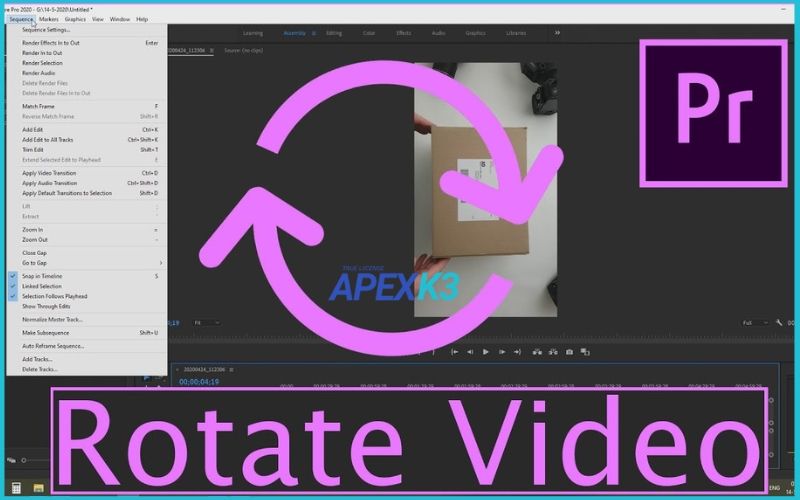
Giới Thiệu Ngắn Về Xoay Video Trong Premiere Pro
Xoay video trong Premiere là thao tác thay đổi hướng của khung hình video trong quá trình dựng phim. Điều này giúp bạn sửa các lỗi phổ biến như video bị nghiêng, bị quay ngược hoặc tạo ra những hiệu ứng hình ảnh sáng tạo, độc đáo.
Trong thực tế, nhiều bạn quay video bằng điện thoại hoặc máy ảnh nhưng vô tình cầm ngược máy, dẫn đến video bị xoay sai chiều. Ngoài ra, một số dự án sáng tạo còn yêu cầu bạn phải lật hoặc xoay video để tạo hiệu ứng chuyển động, hoặc để phù hợp với bố cục tổng thể của phim.
Khi Nào Cần Xoay Hoặc Lật Video?
Việc xoay video trong Premiere thường xuất phát từ những lý do rất đời thường. Ví dụ, bạn cầm máy quay sai hướng, khiến video bị nghiêng 90° hoặc 180°. Hoặc khi bạn nhận file video từ khách hàng quay bằng điện thoại, nhưng họ lại để chế độ dọc thay vì ngang, làm cho video không khớp với định dạng tiêu chuẩn của dự án.
Ngoài ra, trong các dự án sáng tạo, bạn có thể cần xoay hoặc lật video để tạo hiệu ứng gương, làm nổi bật một cảnh quay, hoặc phối hợp với các hiệu ứng chuyển động khác. Đôi khi, xoay video còn giúp bạn “cứu” lại những cảnh quay tưởng chừng như đã hỏng, giúp tiết kiệm thời gian và chi phí sản xuất.
Các Bước Xoay Video Trong Premiere Pro (Chi Tiết Có Minh Họa)
Bước 1: Nhập Video Vào Premiere Pro
Đầu tiên, bạn cần mở phần mềm Adobe Premiere bản quyền (bản mới nhất 2024/2025 càng tốt). Ở giao diện chính, chọn File > Import (Tệp > Nhập) để đưa video cần chỉnh sửa vào project.
Sau khi import, video sẽ xuất hiện ở bảng Project (Dự án). Bạn có thể kéo thả video này vào timeline để bắt đầu chỉnh sửa.
Bước 2: Kéo Video Vào Timeline Để Chỉnh Sửa
Timeline là khu vực bạn sẽ dựng phim, cắt ghép và áp dụng các hiệu ứng. Hãy kéo video từ bảng Project xuống timeline. Nếu có nhiều video cần xoay, bạn có thể chọn tất cả và kéo vào cùng lúc.
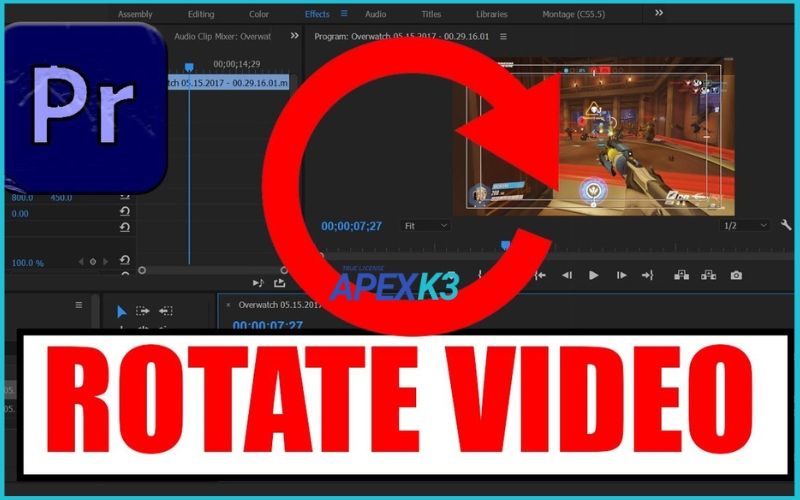
Bước 3: Chọn Clip Trong Timeline → Mở Bảng Điều Khiển Effect Controls
Click chọn clip bạn muốn xoay trên timeline. Sau đó, chuyển sang bảng Effect Controls (Điều khiển Hiệu ứng), thường nằm ở góc trên bên trái giao diện Premiere. Nếu không thấy bảng này, bạn vào Window > Effect Controls để bật lên.
Bước 4: Tìm Mục Motion > Rotation Bên Trong Effect Controls
Trong bảng Effect Controls, bạn sẽ thấy mục Motion (Chuyển động). Nhấn vào dấu mũi tên nhỏ để mở rộng, sau đó tìm đến thuộc tính Rotation (Xoay).
Rotation là thông số cho phép bạn điều chỉnh góc xoay của video. Giá trị mặc định là 0.0° (không xoay).
Bước 5: Điều Chỉnh Thông Số Rotation Để Xoay Theo Ý Muốn
Bạn có thể nhập trực tiếp giá trị góc xoay (ví dụ: 90, 180, -90…) hoặc dùng chuột kéo biểu tượng xoay bên cạnh để thay đổi góc. Nếu video bị nghiêng sang trái, hãy thử nhập 90°. Nếu bị ngược hoàn toàn, nhập 180°. Xoay sang phải thì nhập -90°.
Sau khi chỉnh, bạn sẽ thấy video trên màn hình Preview (Xem trước) được xoay đúng hướng mong muốn.
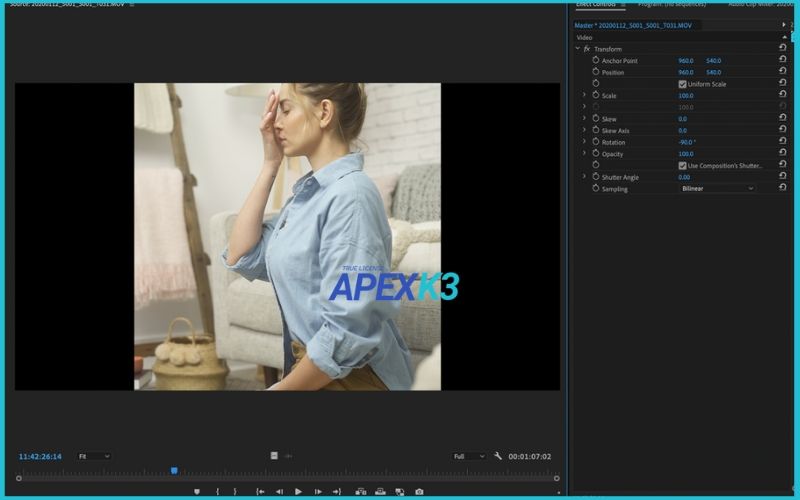
Bước 6: Chỉnh Lại Kích Thước Khung Hình Nếu Bị Cắt
Sau khi xoay video, đôi khi bạn sẽ thấy video bị cắt mất một phần hoặc không vừa với khung hình. Lúc này, hãy vào Sequence > Sequence Settings (Chuỗi > Cài đặt Chuỗi), rồi chỉnh lại thông số Frame Size (Kích thước khung hình) phù hợp với video đã xoay.
Ngoài ra, bạn có thể dùng thuộc tính Scale (Tỷ lệ) trong mục Motion để phóng to/thu nhỏ video cho vừa khung hình.
Nếu bạn muốn lật video ngang hoặc dọc (tạo hiệu ứng gương), hãy vào bảng Effects (Hiệu ứng), tìm Basic 3D. Kéo hiệu ứng này vào clip trên timeline, sau đó điều chỉnh các thông số Swivel (Lật ngang) hoặc Tilt (Lật dọc) trong Effect Controls.
Các Mẹo Nâng Cao Khi Xoay Video Trong Premiere
Sử Dụng Keyframe Để Xoay Động Video
Keyframe là điểm đánh dấu giúp bạn tạo chuyển động cho các thuộc tính của video theo thời gian. Khi kết hợp keyframe với Rotation, bạn có thể làm cho video xoay dần từ từ, tạo hiệu ứng chuyển động mượt mà.
Ví dụ, bạn muốn video xoay 360° trong 5 giây. Hãy đặt keyframe ở đầu clip với Rotation = 0°, và keyframe ở cuối clip với Rotation = 360°. Premiere sẽ tự động tạo hiệu ứng xoay động giữa hai điểm này.

Kết Hợp Xoay Và Lật Hình Ảnh Bằng Basic 3D
Hiệu ứng Basic 3D không chỉ giúp lật video mà còn có thể kết hợp với Rotation để tạo những hiệu ứng chuyển động không gian 3 chiều. Bạn có thể thử tăng/giảm thông số Swivel và Tilt để video nghiêng sang trái/phải, hoặc lên/xuống, tạo chiều sâu cho cảnh quay.
Chỉnh Màu, Thêm Hiệu Ứng Sau Khi Xoay
Sau khi xoay video, đôi khi màu sắc hoặc ánh sáng bị thay đổi do góc nhìn khác. Hãy sử dụng các công cụ chỉnh màu như Lumetri Color để cân bằng lại màu sắc, đảm bảo video sau khi xoay vẫn đẹp mắt và chuyên nghiệp.
Lưu ý: Đầu tư mua adobe bản quyền sẽ đảm bảo bạn luôn được cập nhật tính năng mới nhất và hỗ trợ kỹ thuật chính hãng.
Các Vấn Đề Thường Gặp Và Cách Khắc Phục
Video Bị Cắt Cạnh Sau Khi Xoay
Đây là lỗi phổ biến nhất khi xoay video trong Premiere. Khi bạn xoay 90° hoặc 270°, phần khung hình sẽ không khớp với tỷ lệ gốc, dẫn đến bị cắt mất một phần. Để khắc phục, hãy chỉnh lại thông số Scale (phóng to/thu nhỏ) hoặc thay đổi kích thước khung hình trong Sequence Settings.
Đôi khi, bạn phải chấp nhận có phần viền đen (black bar) ở hai bên nếu tỷ lệ video và khung hình không tương thích. Một mẹo nhỏ là thêm nền mờ hoặc hiệu ứng để che đi phần viền này, giúp video trông hài hòa hơn.

Chất Lượng Video Giảm Sau Khi Xoay Hoặc Xuất File
Nếu sau khi xoay video, bạn thấy hình ảnh bị mờ hoặc vỡ, hãy kiểm tra lại cài đặt xuất file (Export Settings). Đảm bảo chọn đúng định dạng (ví dụ: H.264 cho MP4), độ phân giải (Full HD, 4K…), và bitrate phù hợp. Tránh xuất video ở chất lượng thấp hoặc nén quá nhiều.

Câu Hỏi Thường Gặp Về Xoay Video Trong Premiere Pro
1. Làm sao xoay nhiều video cùng lúc trong Premiere?
Bạn có thể chọn nhiều clip trên timeline, sau đó chỉnh Rotation trong Effect Controls. Hoặc, tạo một Adjustment Layer (Lớp điều chỉnh), áp dụng Rotation lên layer này để xoay tất cả video phía dưới cùng lúc.
2. Xoay video trong Premiere có làm giảm chất lượng không?
Nếu thao tác đúng cách và xuất file với cài đặt chuẩn, chất lượng video gần như không thay đổi. Tuy nhiên, nếu phải phóng to (scale up) quá nhiều sau khi xoay, video có thể bị mờ nhẹ.
3. Lật video ngang/dọc khác gì với xoay?
Lật video (flip) là tạo hiệu ứng gương, còn xoay video là thay đổi góc nhìn (ví dụ: từ ngang sang dọc hoặc ngược lại). Hai thao tác này có thể kết hợp để tạo hiệu ứng độc đáo cho video.
Xoay video trong Premiere là kỹ năng cơ bản nhưng cực kỳ quan trọng với bất kỳ ai làm video. Khi nắm vững thao tác này, bạn sẽ linh hoạt xử lý mọi tình huống, từ sửa lỗi quay phim đến sáng tạo hiệu ứng chuyển động.




